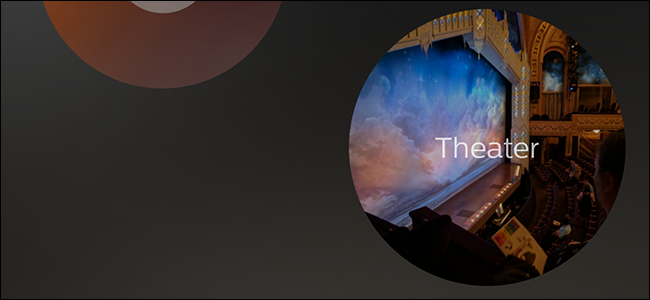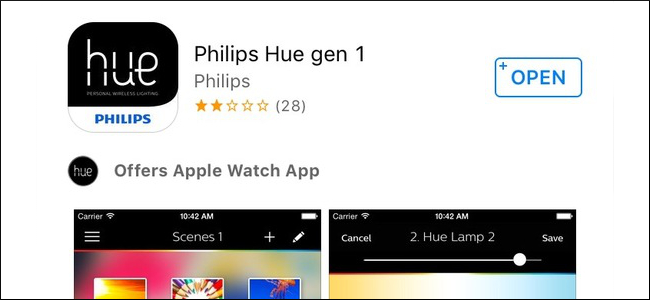Wenn Sie jemals Änderungen an einer Szene vornehmen möchten, die Sie in der Hue-App eingerichtet haben, können Sie eine Szene tatsächlich bearbeiten, anstatt sie zu löschen und eine neue zu erstellen. So geht's
VERBUNDEN: Erstellen einer benutzerdefinierten Farbszene aus einem Foto mit Ihren Philips Hue Lights
Es überrascht nicht, dass die Bearbeitungsfunktion für eine Farbtonszene nicht so offensichtlich ist, wie sie sein sollte. Sobald Sie jedoch herausgefunden haben, wie Sie darauf zugreifen können, können Sie Änderungen an einer Szene viel einfacher vornehmen.
Öffnen Sie zunächst die Hue-App auf Ihrem Telefon und wählen Sie einen Raum aus. Der Vorgang ist sowohl auf dem iPhone als auch auf Android identisch, auch wenn die Benutzeroberfläche ein bisschen anders ist.

Wenn der Raum in der Hue-App geöffnet ist, tippen Sie oben auf "Szenen", falls er noch nicht ausgewählt ist.

Tippen Sie anschließend auf die Szene, die Sie bearbeiten möchten.

Tippen Sie auf das runde Stiftsymbol in der oberen rechten Ecke des Bildschirms.

Wählen Sie oben die Registerkarte "Lichter".

Nehmen Sie von dort aus Änderungen an der Helligkeit und / oder Farbe der Lichter vor. Wenn Sie mit dem Bearbeiten der Szene fertig sind, tippen Sie oben rechts auf "Speichern".

Das ist alles dazu! Es ist nicht erforderlich, eine aktuelle Szene zu löschen und eine neue zu erstellen, um nur einige kleine Änderungen an der Beleuchtung vorzunehmen.